ps为照片添加唯美黄褐色技巧
发布时间:2015-05-12 来源:查字典编辑
摘要:原图最终效果1、打开素材图片,创建可选颜色调整图层,对黄、绿、中性、黑进行调整,参数设置如图1-4,效果如图5。这一步把背景的主色转为橙红色...
原图

最终效果

1、打开素材图片,创建可选颜色调整图层,对黄、绿、中性、黑进行调整,参数设置如图1 - 4,效果如图5。这一步把背景的主色转为橙红色。
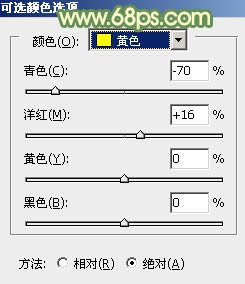
<图1>
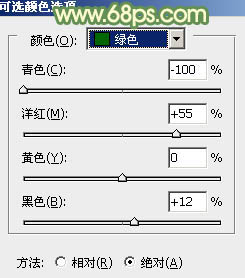
<图2>
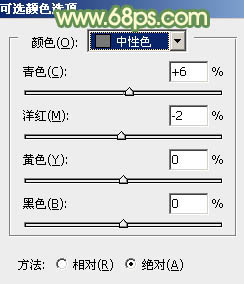
<图3>
原图

最终效果

1、打开素材图片,创建可选颜色调整图层,对黄、绿、中性、黑进行调整,参数设置如图1 - 4,效果如图5。这一步把背景的主色转为橙红色。
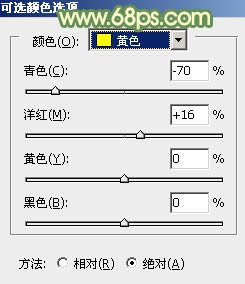
<图1>
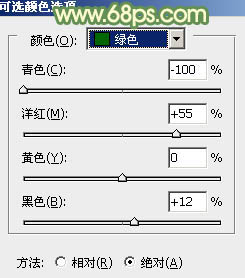
<图2>
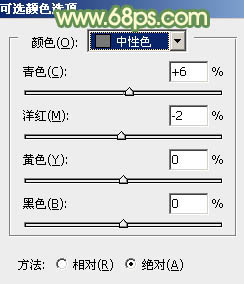
<图3>